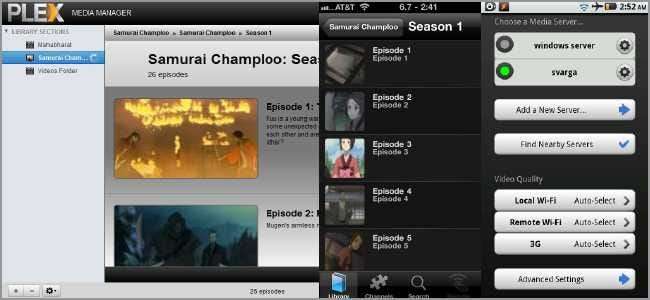
Menemukan solusi streaming video yang melakukan transcoding cukup sulit, tetapi mencoba menemukan satu solusi yang akan bekerja untuk iOS dan Android membuatnya semakin sulit. Untungnya kami memiliki Plex, yang melakukan semua ini dan banyak lagi.
Server Media Plex
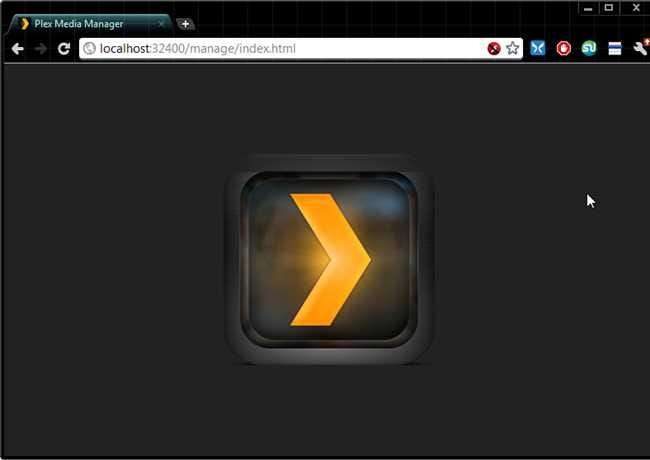
Server Media Plex adalah aplikasi berbasis XBMC yang terutama dibuat untuk Mac OS X. Aplikasi ini bekerja dalam dua bagian: aplikasi server di desktop Anda dan aplikasi klien untuk perangkat seluler Anda. Plex telah ada selama beberapa waktu dan bahkan memiliki beberapa plug-in yang mengagumkan. Untungnya bagi kami, para pengembang membuat versi Windows yang cukup berguna, dan bahkan ada Linux beta yang sedang dikerjakan dan tersedia untuk diunduh. Versi Mac OS X jelas merupakan yang paling berfitur lengkap, memungkinkan gambar, video, musik, dan banyak plugin - kehidupan Netflix dan Hulu - untuk dialirkan ke perangkat Anda. Versi Windows cukup bagus, tetapi tidak mendukung plugin Flash / Silverlight - tidak ada Netflix atau Hulu, di sini. Versi Linux sudah pasti beta - lebih sedikit pilihan, tidak ada Netflix / Hulu, dan antarmuka manajemen bisa sangat lambat - tetapi transcoding dan streaming bekerja dengan baik di iOS dan Android. Pilih tautan yang sesuai di bawah, unduh aplikasinya, dan lakukan pemasangan cepat.
- Mac OS X
- Windows
- Linux (Beta)
Penginstalan di Mac OS dan Windows sangat mudah dan cepat. Di Windows, secara otomatis akan menginstal Bonjour untuk mengaktifkan penemuan otomatis. Jika Anda menggunakan Linux beta, pastikan Anda telah memasang Avahi, lalu lihat dua tautan di bawah untuk membantu Anda menyiapkan.
- Panduan untuk menyiapkan Plex untuk Linux dengan benar.
- Script untuk mengonfigurasi Plex sebagai layanan.
Selanjutnya, beli aplikasi klien iOS dan / atau Android.
Perangkat lunak server gratis, tetapi perangkat lunak klien adalah $ 4,99. Pasar khusus memiliki harga, tapi untungnya ini cukup masuk akal.
Mengonfigurasi Plex
Pastikan Plex Media Server berjalan - Anda akan melihat ikon di baki sistem Anda jika aktif - buka browser web pilihan Anda dan arahkan URL ke:
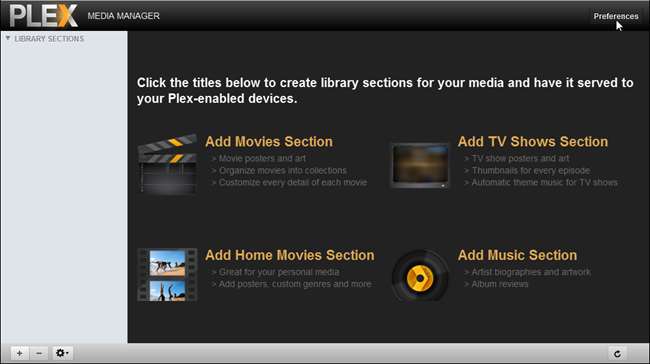
Klik Preferensi di sudut kanan atas.
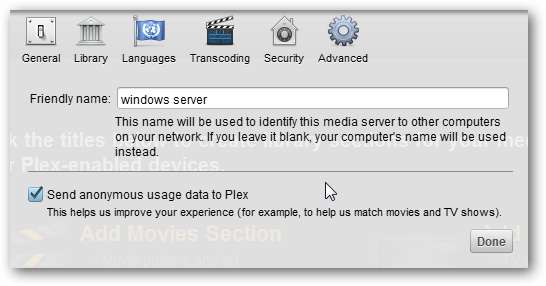
Pertama dan terpenting, beri nama server kita. Kemudian, Anda dapat memutuskan apakah Anda ingin mengirim data penggunaan anonim kembali ke Plex untuk dianalisis atau tidak. Jika Anda sedikit sadar diri, Anda dapat menghapus centang pada kotak ini. Lalu, tekan Keamanan.
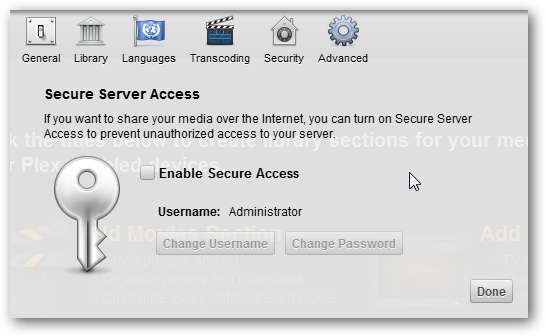
Jika Anda ingin server meminta nama pengguna dan kata sandi untuk akses, centang kotaknya. Anda kemudian dapat mengubah nama pengguna dari default "Administrator" dan mengatur kata sandi. Saat berikutnya Anda mencoba mengelola Plex, Anda akan melihat layar masuk seperti ini:
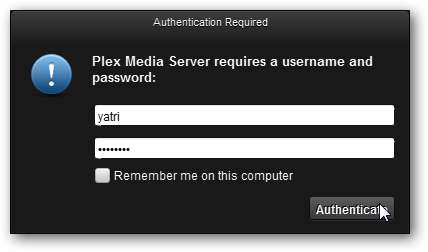
Plex cukup mudah dan menangani semuanya sendiri. Jangan ragu untuk melihat-lihat opsinya, tetapi sebenarnya tidak banyak lagi yang perlu Anda lakukan. Klik "Selesai" setelah Anda selesai.
Jika Anda ingin mengakses Plex melalui koneksi data seluler saat bepergian, pastikan untuk meneruskan port 32400 di setelan router Anda.
Menambahkan Media
Plex sangat bergantung pada scraping database untuk menemukan metadata yang tepat untuk Anda. Meskipun semuanya harus berfungsi, jika Anda menginginkan data dan gambar yang tepat, Anda memerlukan struktur direktori yang cukup spesifik. Anda dapat membaca lebih lanjut tentang itu di Halaman Memulai Wiki . Karena itu, saya memutuskan untuk tidak mengganti nama semuanya dan membiarkan hal-hal sebagaimana adanya tanpa masalah. Peringatan besarnya adalah jika Anda ingin mengarahkan Plex ke acara TV, Anda harus melakukannya dengan cara tertentu.
Z: \ video \ acara TV \ Samurai Champloo \ Musim 1 \ file video ……
Misalnya, jika saya ingin Plex mengambil Samurai Champloo dan file-nya ada di struktur direktori di atas, saya perlu mengarahkannya ke folder "Samurai Champloo". Jika saya memberi tahu Plex bahwa file-file itu ada di "Musim 1", saya tidak akan mendapatkan apa-apa. Ini penting, tetapi hanya berlaku untuk acara TV; Musik dan Film berfungsi dengan baik tanpa folder ekstra ini di tengah.
Balikkan kembali ke browser web Anda dan klik tanda plus kecil di area kiri bawah layar manajemen.
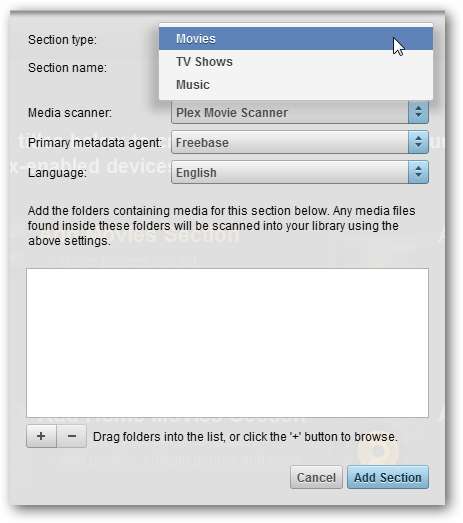
Mulailah dengan memberi tahu Plex jenis media apa yang ingin Anda konfigurasikan, kemudian Anda dapat memberi nama kategori pada kategori tersebut. Setelah Anda selesai melakukannya, klik tanda plus kecil untuk menambahkan folder.
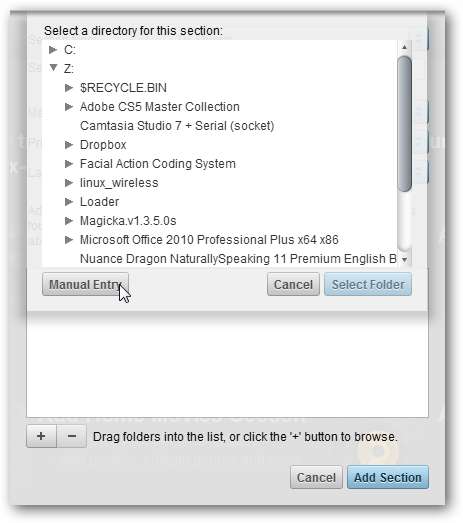
Anda dapat menavigasi sesuka Anda, atau klik Entri Manual untuk memasukkan sendiri jalurnya.
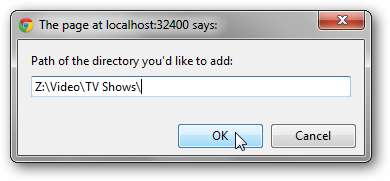
Berbagi Samba berfungsi dengan baik, dan di Windows Anda akan memasukkan jalur dalam format di bawah ini:
\ folder \ ip-address.of.server \ sharename \
Klik Oke setelah Anda selesai, lalu klik Tambahkan Bagian untuk melakukannya. Anda akan melihat bagian yang ditambahkan di panel kiri antarmuka web, dan Anda dapat menavigasinya di sebelah kanan.

iOS dan Android
Sekarang setelah server kami aktif dan berjalan, kami dapat mengkonfigurasi klien di perangkat Anda. Sebagian besar konfigurasinya sama pada keduanya, tetapi saya akan membahasnya dengan iOS terlebih dahulu.
Buka aplikasi Plex, dan ketuk Pengaturan.
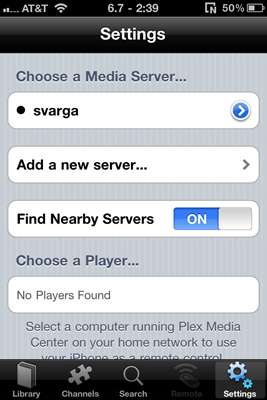
Pastikan "Temukan Server Terdekat" aktif dan milik Anda akan muncul tanpa masalah asalkan Anda tersambung ke jaringan Anda sendiri. Jika perlu, Anda juga dapat menambahkan server baru secara manual.
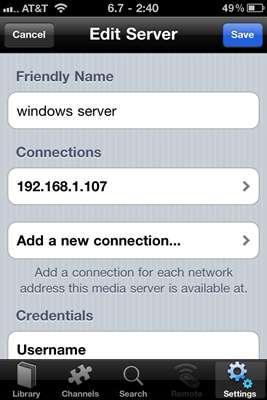
Berikan entri manual Anda Nama Sahabat, dan ketuk Tambah koneksi baru…
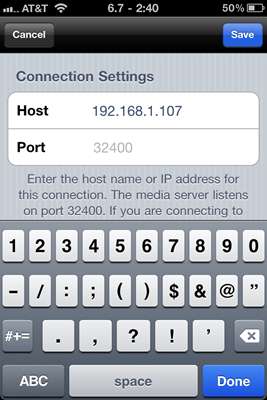
Anda dapat memasukkan alamat IP dan nomor port tertentu. Membiarkannya kosong akan menggunakan opsi Plex default, 32400. Ketuk Simpan setelah Anda selesai.
Anda dapat memasukkan nama pengguna dan kata sandi di bawah koneksi yang terdaftar jika perlu, jika tidak, ketuk Simpan lagi. Anda akan kembali ke panel Pengaturan.

Pastikan server Anda dipilih dengan mencari titik tebal di sebelahnya.
Kembali dan ketuk Perpustakaan setelah selesai untuk melihat file yang telah Anda daftarkan, dan ketuk pada file untuk mulai streaming.
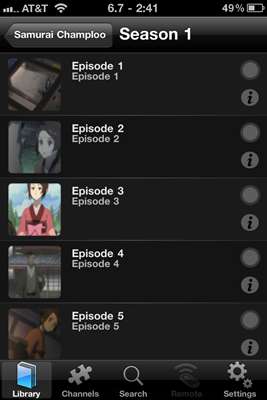
Di Android, semuanya bekerja hampir sama, kecuali untuk mendapatkan setelannya, Anda perlu menekan tombol Menu terlebih dahulu.
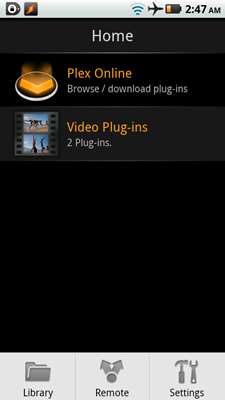
Ketuk Pengaturan.
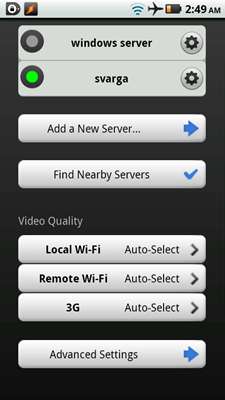
Seperti yang Anda lihat, ini sangat mirip dengan aplikasi iOS dan cukup mudah untuk dikonfigurasi. Dan klien seluler juga bekerja dengan plugin!
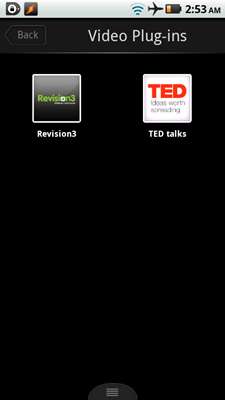
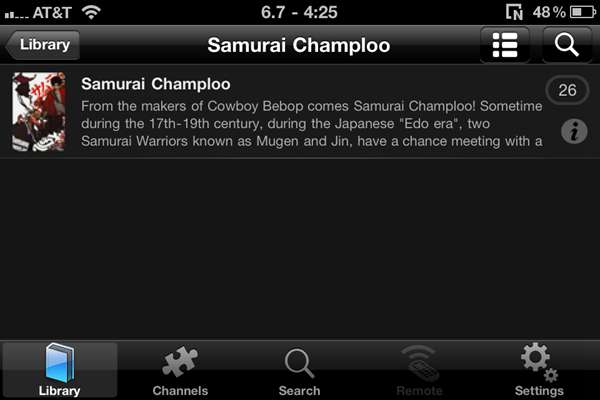

Plex membantu mengambil banyak pekerjaan di luar manajemen dengan secara otomatis mendapatkan metadata dan layar yang tepat dan sejenisnya, tetapi Anda mungkin harus mengubah konfigurasi dan struktur folder Anda untuk mendapatkan manfaat penuh. Untuk streaming, ini berfungsi dengan baik dan mentranskode dengan benar, apa pun perangkat yang Anda gunakan dan apa pun format yang Anda gunakan. Ini juga merupakan satu-satunya aplikasi yang bekerja dengan perangkat iOS dan Android. Ini masih sedikit kasar di sekitar tepi pada Windows, tetapi terlihat sangat menjanjikan, terutama mengingat ia memiliki dukungan Linux.
Sudahkah Anda menggunakan Plex? Apakah Anda menggunakan sesuatu yang lebih baik? Bagikan pemikiran Anda atau sarankan alternatif yang lebih baik di komentar!







